Merhaba arkadaşlar, bugünkü photoshop dersimizde net olmayan bir fotoğraf nasıl netleştirilir onu göreceğiz.Net çekilen bir fotoğrafın yerini tutmasada fotoğrafı kısmen kurtarıyor ve tatmin edici sonuçlar elde ediliyor.
1-Öncelikle adobe photoshop ile resmimizi açıyoruz.
(file/open)

2-Adobe photoshop üst menülerden
filter> sharpen > unsharp mask yolunu izliyoruz.
Not: Eğer programınız Türkçe ise filtre>keskinleştir>keskinlik maskesini azalt adımlarını takip ediyoruz.
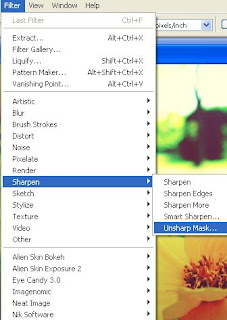
3-Karşımıza amount, radius, threshold gibi sekmelerin olduğu bir menü çıkıyor. Değerleri görüntü netleşinceye kadar değiştiriyoruz. Radius ve threshold fazla ilerletmenizi tavsiye etmem.
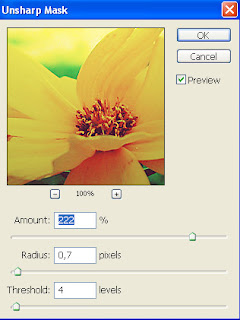
4- Bu photoshop dersimizde bulanık fotoğrafı net yapmayı gördük ve işte sonuç;
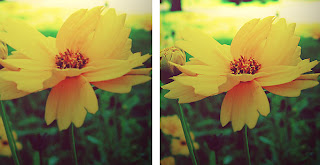
alıntı
kaynak: http://wgtasarim.com/
1-Öncelikle adobe photoshop ile resmimizi açıyoruz.
(file/open)

2-Adobe photoshop üst menülerden
filter> sharpen > unsharp mask yolunu izliyoruz.
Not: Eğer programınız Türkçe ise filtre>keskinleştir>keskinlik maskesini azalt adımlarını takip ediyoruz.
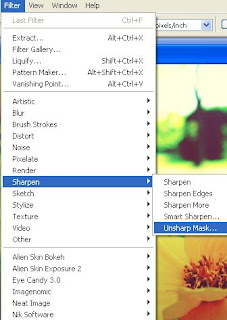
3-Karşımıza amount, radius, threshold gibi sekmelerin olduğu bir menü çıkıyor. Değerleri görüntü netleşinceye kadar değiştiriyoruz. Radius ve threshold fazla ilerletmenizi tavsiye etmem.
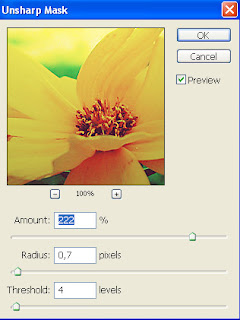
4- Bu photoshop dersimizde bulanık fotoğrafı net yapmayı gördük ve işte sonuç;
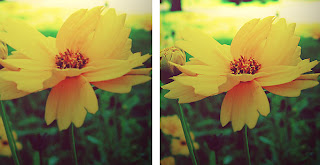
alıntı
kaynak: http://wgtasarim.com/

Bir masal var yaşar, uzaklarda
Bu ömür yetmez ona kavuşmaya




